자주 사용하는 결재선, 수신 그룹, 공유 그룹을 등록 후 결재 문서 작성 시 간편하게 불러와 사용할 수 있습니다. (결재 문서 작성 참고)
나의 결재선 화면은 다음과 같이 구성되어 있습니다.
PC 웹
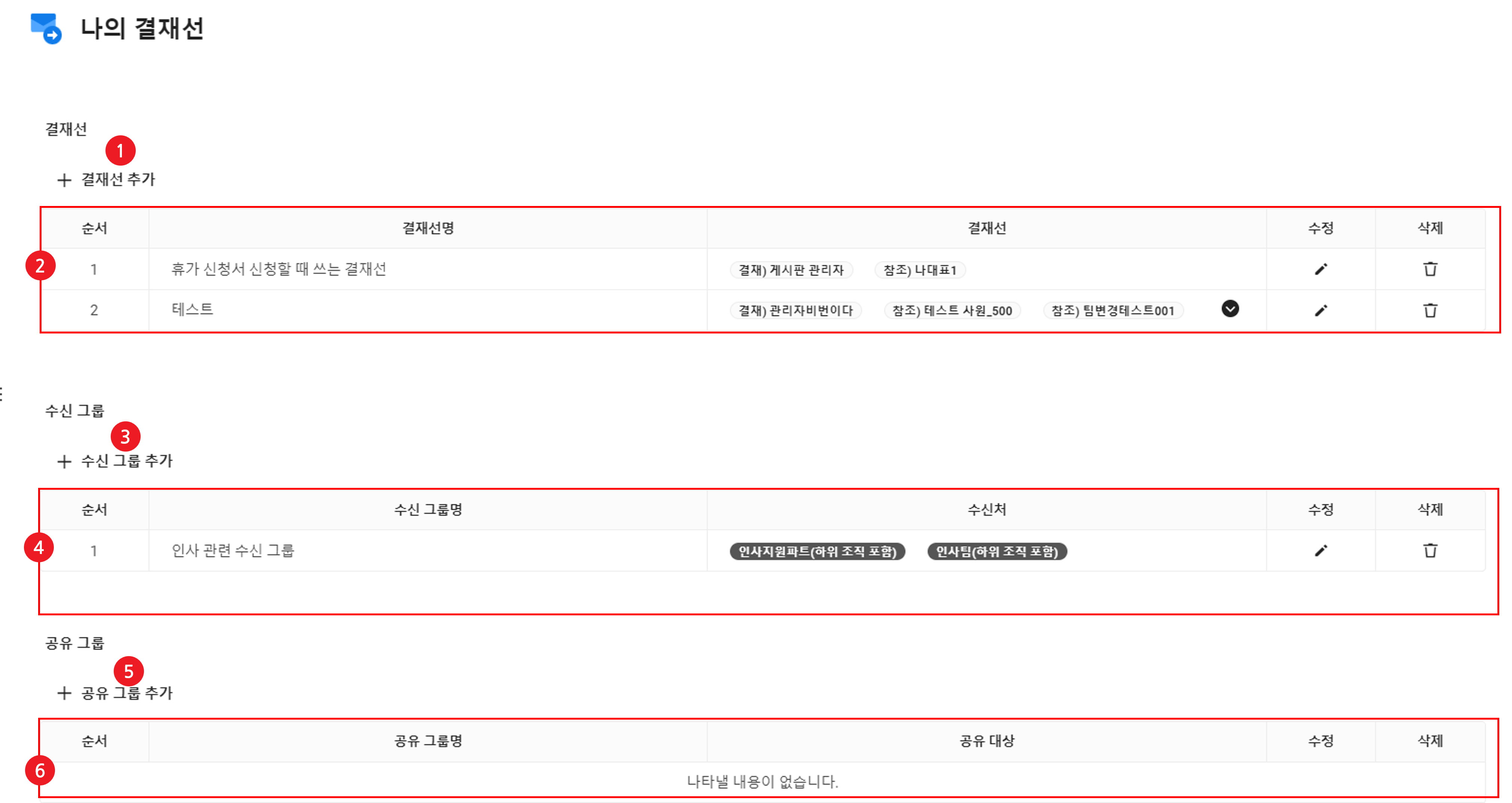
영역
설명
① 결재선 추가
클릭하여 나의 결재선 추가(나의 결재선 추가 참고)
②나의 결재선 목록
결재선 목록 표시
![]() 을 클릭하여 결재선 수정
을 클릭하여 결재선 수정![]() 을 클릭하여 삭제 가능
을 클릭하여 삭제 가능
③ 수신 그룹 추가
클릭하여 나의 수신 그룹 추가(나의 수신 그룹 추가 참고)
④ 나의 수신 그룹 목록
수신 그룹 목록 표시
![]() 을 클릭하여 수신 그룹 수정
을 클릭하여 수신 그룹 수정![]() 을 클릭하여 삭제 가능
을 클릭하여 삭제 가능
⑤ 공유 그룹 추가
클릭하여 나의 공유 그룹 추가(나의 공유 그룹 추가 참고)
⑥ 나의 공유 그룹 목록
공유 그룹 목록 표시
![]() 을 클릭하여 공유 그룹 수정
을 클릭하여 공유 그룹 수정![]() 을 클릭하여 삭제 가능
을 클릭하여 삭제 가능모바일 앱
영역
설명
결재선 추가
탭하여 나의 결재선 추가(나의 결재선 추가 참고)
나의 결재선 목록
나의 결재선 목록 표시
![]() 을 탭하여 결재선 수정 및 삭제
을 탭하여 결재선 수정 및 삭제
![]() 을 탭한 뒤, '순서 변경'을 탭하면 결재선 순서 변경 화면 표시
을 탭한 뒤, '순서 변경'을 탭하면 결재선 순서 변경 화면 표시
![]() 를 드래그&드롭하여 순서 변경
를 드래그&드롭하여 순서 변경![]() 를 탭하여 사용하지 않는 결재선 삭제 가능
를 탭하여 사용하지 않는 결재선 삭제 가능
수신 그룹 추가
클릭하여 나의 수신 그룹 추가(나의 수신 그룹 추가 참고)
나의 수신 그룹 목록
수신 그룹 목록 표시
![]() 을 탭하여 수신 그룹 수정 및 삭제
을 탭하여 수신 그룹 수정 및 삭제
![]() 을 탭한 뒤, '순서 변경'을 탭하면 수신 그룹 순서 변경 화면 표시
을 탭한 뒤, '순서 변경'을 탭하면 수신 그룹 순서 변경 화면 표시
![]() 를 드래그&드롭하여 순서 변경
를 드래그&드롭하여 순서 변경![]() 를 탭하여 사용하지 않는 수신 그룹 삭제 가능
를 탭하여 사용하지 않는 수신 그룹 삭제 가능
공유 그룹 추가
클릭하여 나의 공유 그룹 추가(나의 공유 그룹 추가 참고)
나의 공유 그룹 목록
공유 그룹 목록 표시
![]() 을 탭하여 공유 그룹 수정 및 삭제
을 탭하여 공유 그룹 수정 및 삭제
![]() 을 탭한 뒤, '순서 변경'을 탭하면 공유 그룹 순서 변경 화면 표시
을 탭한 뒤, '순서 변경'을 탭하면 공유 그룹 순서 변경 화면 표시
![]() 를 드래그&드롭하여 순서 변경
를 드래그&드롭하여 순서 변경![]() 를 탭하여 사용하지 않는 공유 그룹 삭제 가능
를 탭하여 사용하지 않는 공유 그룹 삭제 가능
나의 결재선 추가
나의 결재선을 등록하는 방법은 다음과 같습니다.
PC 웹
![]() 를 클릭 후, 팝업에서 '결재'를 클릭합니다.
를 클릭 후, 팝업에서 '결재'를 클릭합니다.
![]() 를 클릭합니다.
를 클릭합니다.모바일 앱
![]() 을 탭한 후 '삭제'를 탭하거나, '결재 순서 변경'을 탭한 후
을 탭한 후 '삭제'를 탭하거나, '결재 순서 변경'을 탭한 후 ![]() 을 탭합니다.
을 탭합니다.
나의 수신 그룹 추가
나의 수신 그룹을 등록하는 방법은 다음과 같습니다.
PC 웹
![]() 를 클릭 후, 팝업에서 '결재'를 클릭합니다.
를 클릭 후, 팝업에서 '결재'를 클릭합니다.
모바일 앱
![]() 을 탭함
을 탭함
나의 공유 그룹 추가
나의 공유 그룹을 등록하는 방법은 다음과 같습니다.
PC 웹
![]() 를 클릭 후, 팝업에서 '결재'를 클릭합니다.
를 클릭 후, 팝업에서 '결재'를 클릭합니다.
모바일 앱
![]() 을 탭함
을 탭함